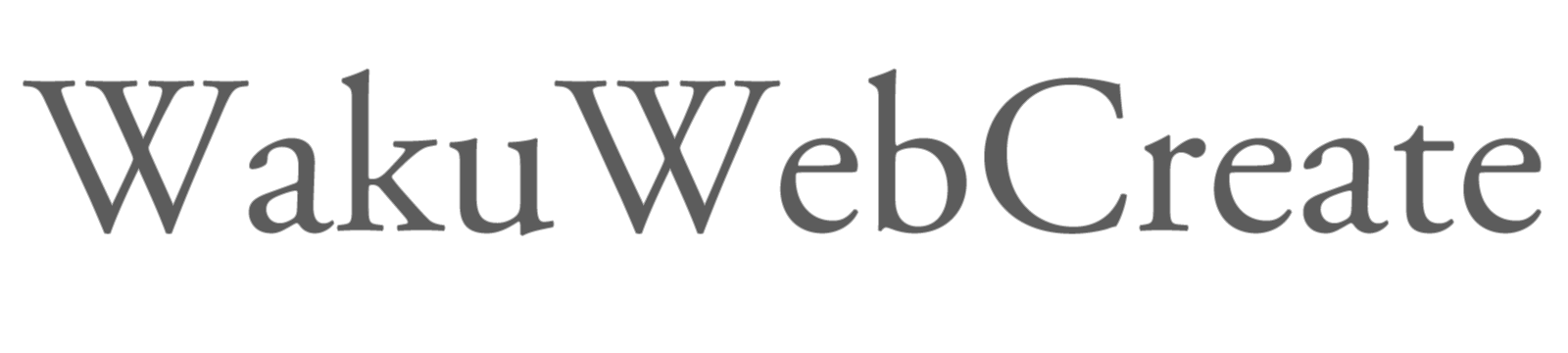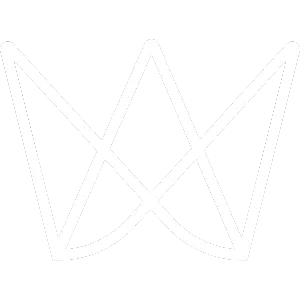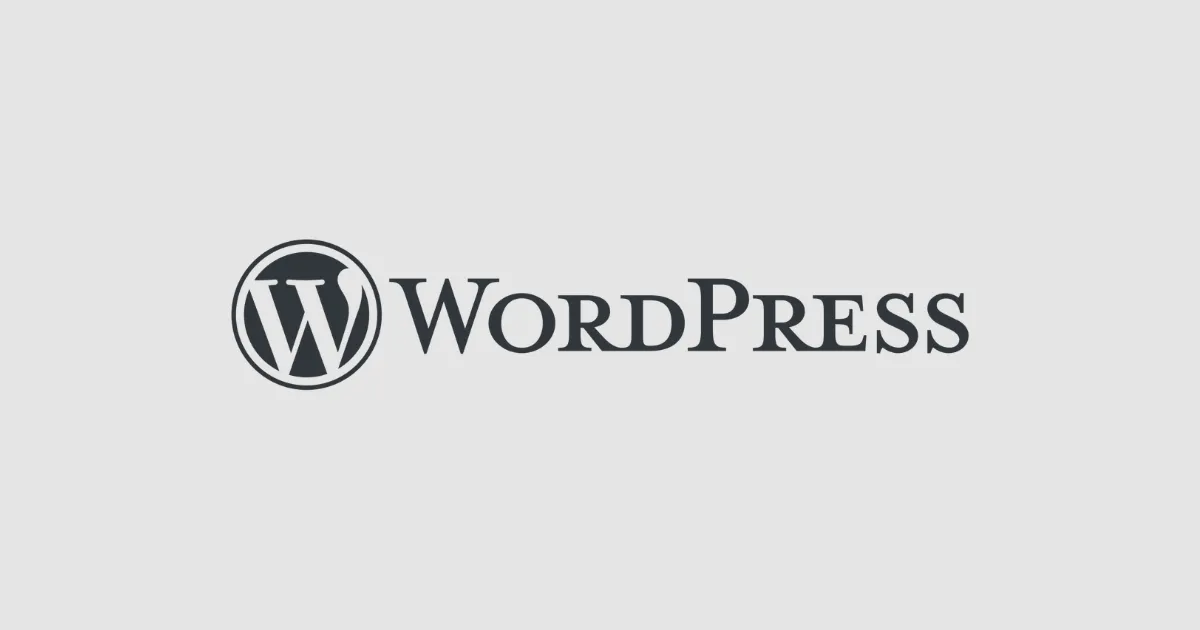
WordPressサイトが突然動かなくなった、誤って重要なデータを削除してしまった、そんな時に必要なのがサイトの復元です。
この記事では、WordPressサイトを安全に復元する方法を初心者にも分かりやすく解説します。
復元が必要になる主なケース
WordPressサイトの復元が必要になる状況は様々です。
サーバーの障害やハッキング被害でサイトが表示されなくなった場合、プラグインやテーマの更新による不具合、誤操作によるコンテンツの削除など、予期せぬトラブルは誰にでも起こり得ます。
また、サーバーの移転やドメイン変更の際にも、サイトの復元技術が必要になります。
定期的なバックアップを取っておくことで、これらのトラブルに迅速に対応できます。
復元前の準備と確認事項
復元作業を始める前に、いくつか確認しておく点があります。
まず、復元元となるバックアップファイルが正常に保存されているか確認します。
バックアップには主に2つの要素があります。
WordPressの全ファイル(テーマ、プラグイン、アップロードした画像など)とデータベース(記事、コメント、設定情報など)です。
また、復元先のサーバー環境がWordPressの動作要件を満たしているかも重要です。
PHPのバージョンやMySQLのバージョンが適切か、必要なPHP拡張機能が有効になっているかを確認してください。
復元方法1:バックアッププラグインを使う方法
最も簡単で確実な方法は、バックアッププラグインを使った復元です。
- All in One WP Migration and Backup
- Duplicator
- WPvivid
など、上記以外にも、UpdraftPlus、BackWPupなどがあります。
これらのプラグインを使えば、比較的簡単な操作で復元が完了します。
プラグインによる復元は、技術的な知識がなくても安全に実行できるのが大きなメリットです。
復元方法2:手動でファイルとデータベースを復元する
より詳細な制御が必要な場合や、プラグインが使えない状況では、手動での復元が必要です。
まず、FTPクライアント(FileZillaなど)を使ってバックアップしたWordPressファイルをサーバーにアップロードします。
既存のファイルがある場合は、上書きする前に念のためバックアップを取っておきます。
次にデータベースの復元です。
phpMyAdminまたはサーバーのデータベース管理ツールにアクセスし、既存のデータベースを選択します。
データベースを空にしてから、バックアップしたSQLファイルをインポートします。
最後に、wp-config.phpファイルのデータベース接続情報が正しいか確認してください。
データベース名、ユーザー名、パスワード、ホスト名が現在のサーバー環境に合っているか確認します。
サーバー移転時の復元の注意点
サーバーを移転する際は、通常の復元に加えていくつか追加の作業が必要です。
ドメイン名やURLが変わる場合、データベース内の古いURLを新しいURLに置き換える必要があります。
この作業には「Search Replace DB」などのツールが便利です。
ただし、シリアライズされたデータも適切に処理できるツールを使用することが重要です。
また、パーマリンク設定を保存し直すことで、.htaccessファイルが正しく更新され、リンク切れを防げます。
復元後の確認作業
復元が完了したら、サイトが正常に動作しているか確認します。
トップページだけでなく、個別の投稿ページ、固定ページ、カテゴリーページなど、様々なページにアクセスして表示を確認します。
問い合わせフォームやコメント機能など、インタラクティブな要素も実際に動作確認してください。
管理画面にログインして、プラグインやテーマが正常に動作しているか、画像が正しく表示されているかも確認します。
SEOプラグインを使用している場合は、設定が保持されているかも確認します。
トラブルシューティング
復元後に問題が発生した場合の対処法をいくつか紹介します。
「データベース接続エラー」が表示される場合
wp-config.phpの設定を再確認してください。
「500 Internal Server Error」が出る場合
.htaccessファイルの問題やPHPのメモリ不足が考えられます。
画像が表示されない場合
uploadsフォルダのパーミッション設定を確認し、必要に応じて755に変更してください。
定期的なバックアップが最善の保険
サイトの復元技術は重要ですが、それ以上に重要なのは定期的なバックアップの習慣です。
サイトの更新頻度にもよりますが、週に一度、または重要な更新の前には必ずバックアップを取りましょう。
バックアップは複数の場所に保存することで、さらに安全性が高まります。クラウドストレージやローカルのPCなど、少なくとも2か所以上に保存することをお勧めします。
いざという時に慌てないよう、一度テスト環境で復元の練習をしておくと安心です。
復元作業に慣れておくことで、本番で落ち着いて対処できるようになります。
うまくいかないとき
WordPressの復元がうまくいかないときの対処法はこちらをご参照ください。
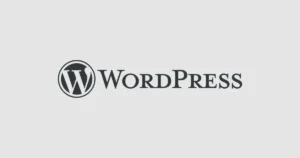
WordPress個別サポート
- 自分でやってみたけれどうまくいかない
- やりたいことはあるけど方法がわからない
そんなときはお気軽にご相談ください。
マンツーマンでサポートいたします。